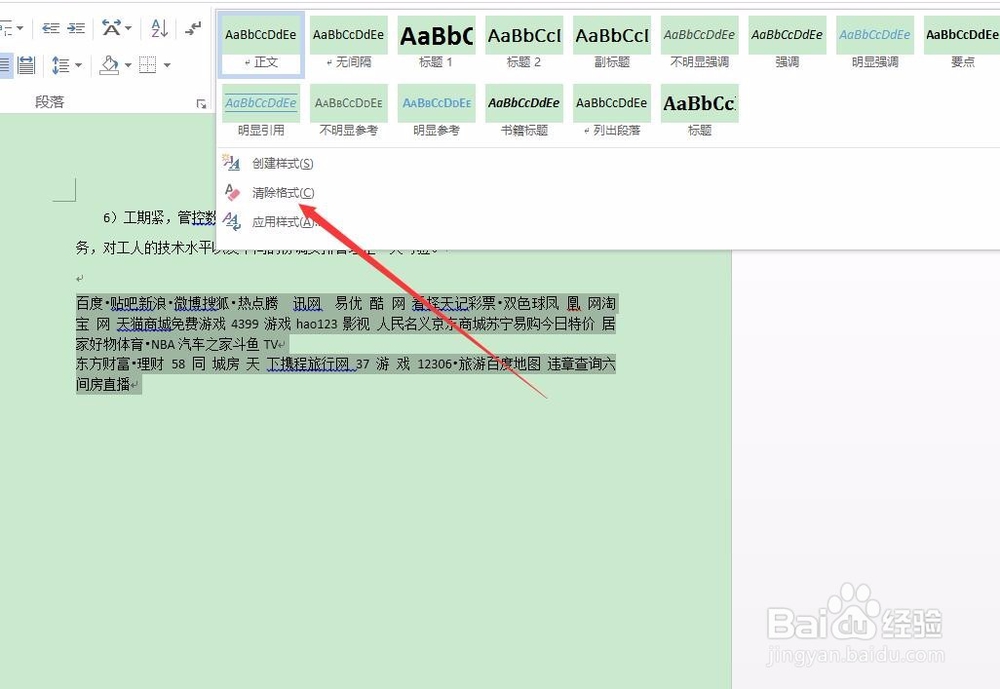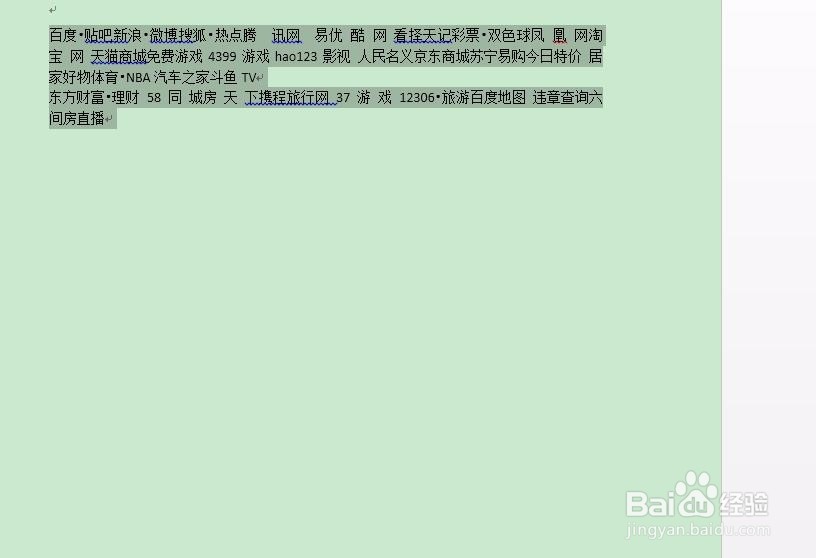Word2016如何清除网页文章格式
1、最简单的方法,其实很方便。我们在复制的时候会出现一个复制的对话框。
2、我们选择有下角的小三角,然后选择最右下角的A选项。
3、这时会清除格式粘贴了。
4、如果已经复制进来,那么我们选中需要清除格式的文本,在“开始”选项卡,单击“样式”组中的对话框启动器按钮
5、打开“样式”任务窗格中,单击“全部清除”按钮即可清除格式。
6、选择“清除格式”即可。
7、就这么简单,你学会了吗?
声明:本网站引用、摘录或转载内容仅供网站访问者交流或参考,不代表本站立场,如存在版权或非法内容,请联系站长删除,联系邮箱:site.kefu@qq.com。
阅读量:41
阅读量:79
阅读量:70
阅读量:29
阅读量:29